A Nvidia é renomada pela excelência de suas placas gráficas, contudo, atualmente, usuários de Linux podem enfrentar dificuldades ao utilizar os drivers estáveis para essa plataforma. Inicialmente, havia um suporte robusto para essas placas, com drivers estáveis disponíveis para Linux. No entanto, essa situação se deteriorou. Quem utiliza as novas placas da série GTX 10 tem experimentado falhas e um desempenho abaixo do esperado. Por este motivo, usuários de Linux com essas GPUs devem considerar a utilização dos drivers beta disponíveis. O driver beta recebe atualizações com maior frequência do que a versão estável, o que significa que as correções e melhorias são implementadas mais rapidamente. Além disso, usuários da Nvidia que optam pela versão beta desfrutam de novos recursos implementados em um ritmo acelerado e a correção de problemas também é mais ágil. Veja a seguir como desabilitar os drivers de código aberto e instalar o driver beta da Nvidia no Linux.
Bloqueando os Drivers de Código Aberto Pós-Inicialização
O kernel do Linux, por padrão, oferece suporte para placas gráficas através do driver Nouveau, de código aberto. Para a maioria dos usuários de Linux com GPUs Nvidia, este driver funciona adequadamente e não há necessidade de migrar para o driver proprietário. No entanto, é importante lembrar que este driver, apesar de funcional, apresenta problemas sérios de desempenho quando se trata de jogos, edição de vídeo e qualquer outra tarefa que demande alto desempenho gráfico.
Infelizmente, no momento não é possível manter o driver Nouveau do kernel ativo, pois ele entra em conflito com o driver que vamos instalar. É necessário removê-lo para evitar que o kernel o execute.
Para colocar o driver do kernel na lista negra, obtenha um shell com permissões de root:
sudo -s
Em seguida, acesse o editor de texto Nano e crie um arquivo de configuração. Este arquivo é necessário para que o Linux saiba o que fazer.
sudo nano /etc/modprobe.d/disable-nouveau.conf
Primeiramente, adicione a seguinte linha ao arquivo:
blacklist nouveau
Em seguida, pressione Enter para ir para a próxima linha e adicione este texto:
nouveau modeset=0
Após editar o arquivo de configuração da lista negra, salve as alterações no editor Nano pressionando CTRL + O e confirme com Enter.
É importante esclarecer que não estamos desinstalando o driver permanentemente. O que está ocorrendo é que o driver Nouveau do kernel será colocado na lista negra e impedido de carregar no início do sistema. Desta forma, a placa de vídeo Nvidia não tentará carregar ambos os drivers, evitando conflitos. Ao instalar os drivers estáveis da Nvidia por meio de instaladores gráficos (como o instalador de drivers do Ubuntu), o driver de código aberto é automaticamente colocado na lista negra. O procedimento que realizamos tem o mesmo efeito.
Bloqueando os Drivers de Código Aberto Pré-Inicialização
O driver Nouveau também precisa ser desativado na inicialização do sistema. Isso pode ser feito editando a configuração padrão do Grub.
sudo nano /etc/default/grub
No editor, localize a linha que começa com GRUB_CMDLINE_LINUX_DEFAULT=
Usando o Nano, cole o seguinte:
rdblacklist=nouveau
O código colado deverá se parecer com:
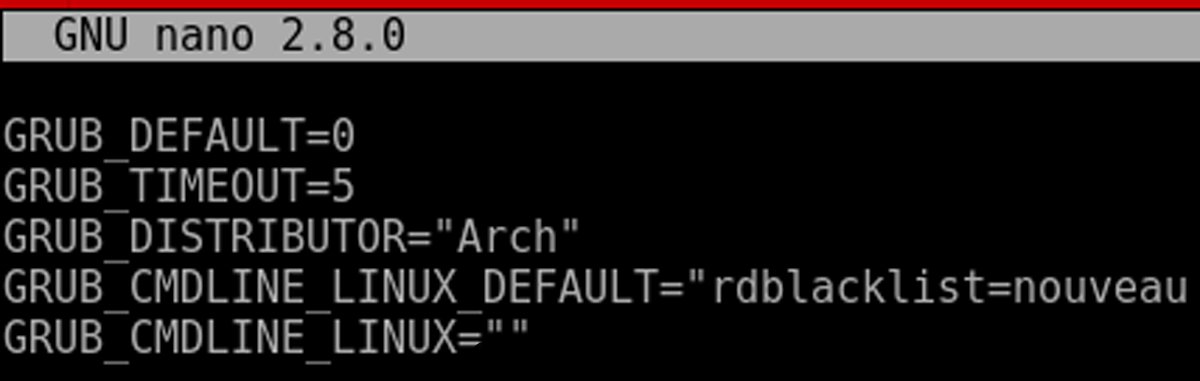
Gere um novo arquivo de configuração do Grub com:
sudo grub-mkconfig -o /boot/grub/grub.cfg
Por fim, reinicie o computador. Isso é necessário, pois o Linux carrega algumas informações na RAM e precisa ser reiniciado para que as alterações tenham efeito.
Instalando os Cabeçalhos do Kernel/Baixando o Driver
No Linux, compilar módulos do kernel é mais fácil do que nunca, graças a uma tecnologia conhecida como “cabeçalhos do Linux”. Esta ferramenta permite compilar um módulo de kernel que corresponda à versão atual do Linux. Sempre que o kernel do Linux é atualizado, os cabeçalhos também são atualizados. No entanto, devido à forma como o software é instalado na maioria das distribuições Linux, os cabeçalhos raramente são instalados. Isso ocorre porque geralmente não é necessário construir e instalar módulos, já que tudo costuma funcionar sem problemas.
Instale os cabeçalhos com o seguinte comando. Escolha aquele que corresponde à sua distribuição Linux.
Ubuntu/Linux Mint/Elementary/Debian e derivados
sudo apt install linux-headers
Arch Linux/Manjaro e derivados
sudo pacman -S kernel-headers
Fedora
sudo dnf install kernel-headers kernel-devel -y
OpenSUSE
sudo zypper install kernel-headers kernel-devel
Baixando o Driver
A Nvidia lança a versão beta dos drivers com uma frequência muito maior do que as distribuições Linux conseguem acompanhar. A maioria dos repositórios de software do Linux congela as versões dos pacotes, o que significa que novos softwares só podem ser adicionados a cada dois meses. Por isso, neste guia, vamos baixar o driver diretamente do fabricante, em vez de utilizar os pacotes disponibilizados pelas distribuições Linux.
Acesse o site da Nvidia, selecione Linux em sistema operacional. Em seguida, selecione seu modelo de placa gráfica e, em “Recomendado/Beta”, escolha a opção beta. Faça o download da versão mais recente do driver.
Preparando para a Instalação
O driver da Nvidia não pode ser instalado até que o instalador tenha suas permissões alteradas (tornando-o executável). Primeiro, acesse o diretório de downloads:
cd ~/Downloads
Em seguida, torne-o executável:
sudo chmod +x *.run
Com o instalador preparado, podemos desabilitar a interface gráfica para que o instalador funcione corretamente:
sudo -s rm /etc/systemd/system/default.target ln -sf /lib/systemd/system/multi-user.target /etc/systemd/system/default.target
Instalando o Driver Beta da Nvidia
Na seção de preparação, a interface gráfica foi desativada. Isso significa que você está no modo TTY. Faça login com seu nome de usuário e obtenha um shell com permissões de root:
sudo -s
Em seguida, navegue até o diretório onde está o arquivo .run:
cd /home/username/Downloads/
Execute o instalador com:
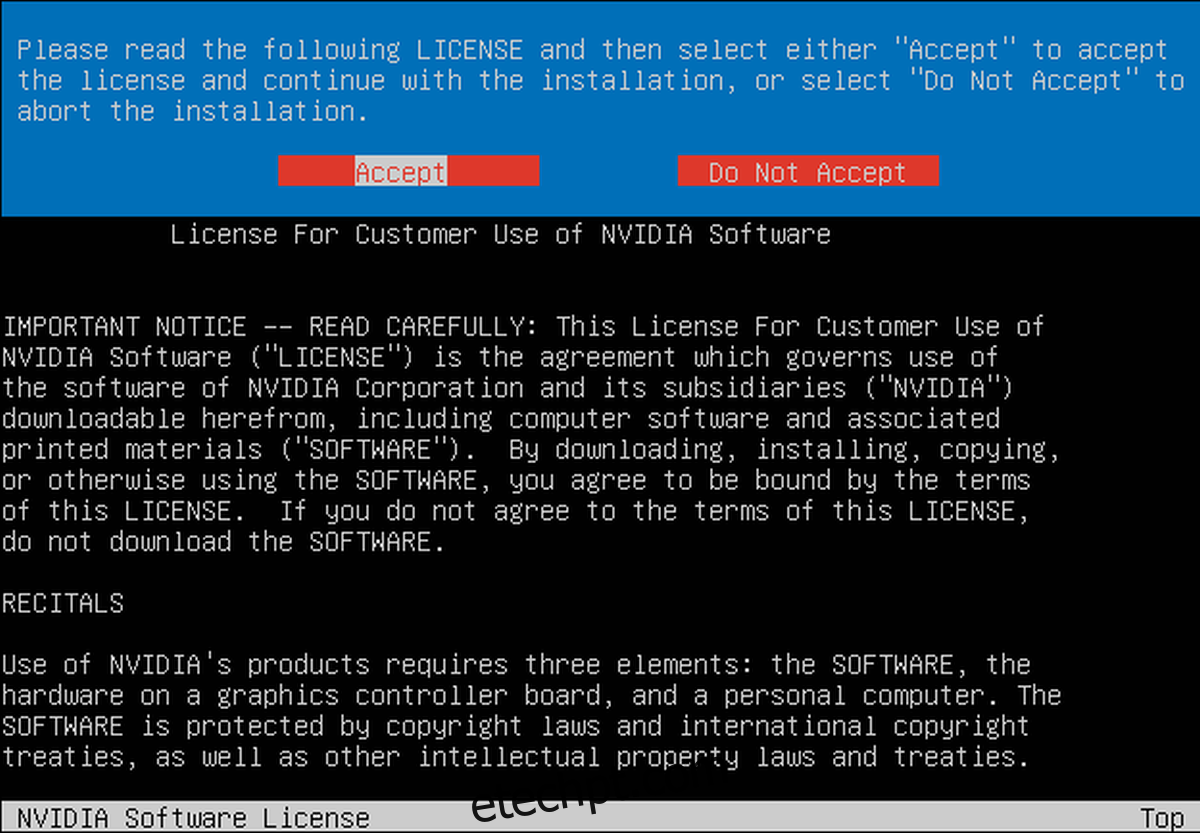
./*.run
Siga as instruções do instalador da Nvidia e certifique-se de concordar em habilitar o suporte DKMS.
Ao concluir a instalação, digite o seguinte para reativar a interface gráfica:
rm /etc/systemd/system/default.target ln -sf /lib/systemd/system/graphical.target /etc/systemd/system/default.target
Com a interface gráfica reativada, reinicie o computador. Quando o PC iniciar novamente, os drivers beta da GPU Nvidia estarão funcionando perfeitamente no sistema.